知恵袋では、「Youtubeプレミアムの解約方法がわかりません。調べても、解約のボタンが出てきません。」という質問が多く見られます。ユーチューブプレミアムを契約したものの、解約方法が分からず困っているユーザーが多いようです。では、YouTubeプレミアムを解約するために、どうすればいいのでしょうか?何か注意事項がありますか?
この記事では、ユーザーの様々な疑問を解決し、YouTubeプレミアムの解約方法と注意点を詳しく解説します。さらに、YouTubeプレミアムを解約しても動画をダウンロードできる裏ワザも紹介します。ぜひ最後までご覧ください!
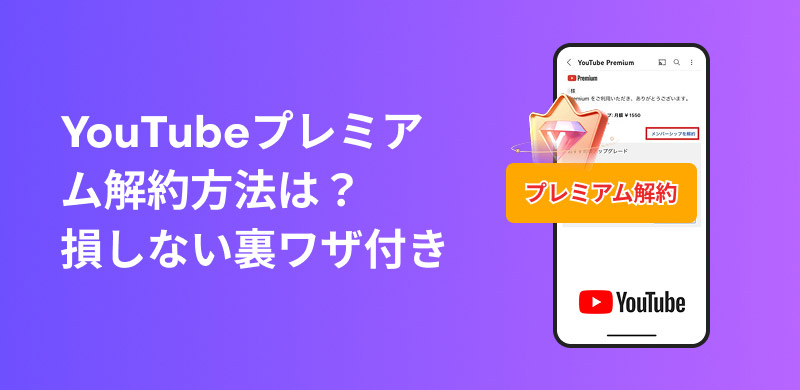
もしYouTubeプレミアムを契約したら、広告なしで動画を視聴することができます。 YouTubeプレミアムが解約されると、広告なしでの再生特典は終了しますのでご注意ください。
YouTubeプレミアムを契約したら、アプリを閉じている場合や他のアプリを操作中、画面をオフにしている場合でも、動画の音声をバックグラウンドで再生できます。YouTubeプレミアムを解約すると、この機能は利用できなくなります。動画視聴中にアプリを閉じる、別のアプリに切り替える、または端末の画面をオフにすると、再生が自動停止します。
YouTubeプレミアムの契約中は、動画をダウンロードしてオフラインで再生できます。ただし、YouTubeプレミアムを解約すると、既にダウンロード済みの動画も再生できなくなります。YouTubeプレミアムを解約後にYouTube動画をパソコンなどにダウンロードしてオフライン再生するには、「StreamByte for Video」のような外部ツールの利用が必要になります。
YouTubeプレミアムをご解約されますと、YouTube Music Premiumの利用も自動的に終了します。これにより、バックグラウンド再生や楽曲のダウンロードなどの機能が使えなくなり、ダウンロード済みの楽曲もオフラインで再生できなくなりますので、ご注意ください。
解約方法はデバイスによって異なります。それでは、各デバイスの解約方法を説明します。
Webブラウザ経由でYouTubeプレミアムにご登録の場合、YouTubeプレミアム解約手続きも同様にWeb上で完了可能です。具体的な方法は次の手順でご確認ください。
ステップ1、ご利用のブラウザを起動し、YouTube公式サイトにアクセスし、アカウントにログインします。
ステップ2、画面右上のアカウントアイコンをクリックして、メニュー中の「購入とメンバーシップ」を選択します。
ステップ3、「YouTube Premium」欄の「メンバーシップを解約」を選択後、表示されるガイドに沿って操作します。
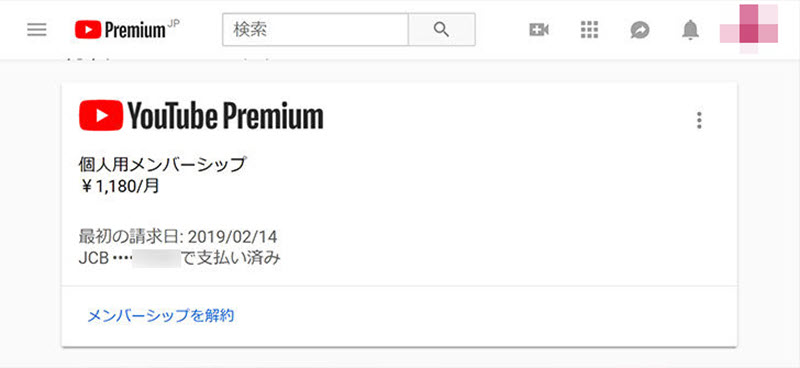
au取扱店やau公式サイトからYouTubeプレミアムにご契約いただいた場合、YouTubeプレミアムの解約はau側での手続きが必要となります。以下の流れで操作ください。
ステップ1、au IDとパスワードの認証を入力して、「エンタメ(My au)」ページへログインします。
ステップ2、「YouTube Premium」管理画面を開いて、ページ下部までスクロールし、「退会のお手続き」ボタンを選択します。
ステップ3、注意事項を確認後、「同意して手続きに進む」を押すと、最終確認とYouTubeプレミアムの解約手続きが完了します。
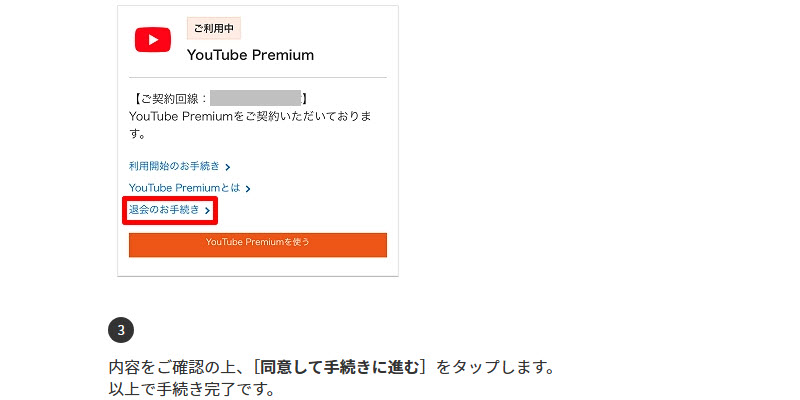
AndroidスマートフォンやタブレットでYouTubeプレミアムのご契約を解除する場合、下記の流れに沿って進めていただければ、問題なく解約が完了します。
ステップ1、YouTubeアプリを起動し、画面右下にあるプロフィールアイコンをップします。
ステップ2、画面右上の歯車マーク(設定アイコン)をタップした後、設定メニューで「購入とメンバーシップ」の項目を開きます。
ステップ3、表示されているYouTube Premiumの契約情報から、「無効にする」ボタンを押してください。
ステップ4、画面上に表示される確認ポップアップでで、「解約する」を選択すればYouTubeプレミアムの解約手続きは完了です。
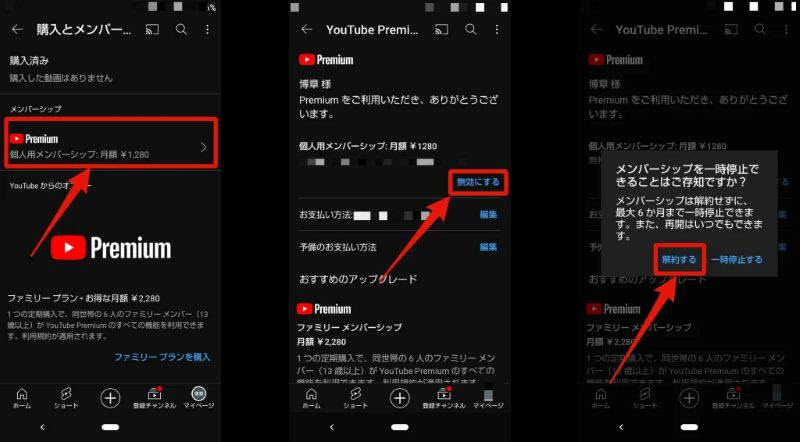
ご注意:
YouTube Premiumの「解約」は、契約自体を完全に終了する手続きで、手続きをすると残りの利用期間が終わった時点で特典がすべて使えなくなり、料金の請求も止まります。再び利用したい場合は、改めて申し込みが必要です。
「一時停止」は、最大6か月間など一定期間だけ支払いと特典の利用を止めるもので、設定した期間が過ぎると自動的に契約が再開されます。完全にやめたい場合は「解約」を選び、しばらくお休みしたい場合は「一時停止」が便利です。
Google Playの定期購入サービスでユーチューブプレミアムをご利用中の場合、ユーチューブプレミアムの解約はGoogle Playアカウントから直接可能です。下記の手順で進めてください:
ステップ1、スマートフォンで「Google Play 定期購入」画面にアクセスして、ユーチューブプレミアムを選択します。
ステップ2、画面更新後に表示される 「定期購入を解約」 ボタンを押します。
ステップ3、表示される確認画面で、任意の解約理由を選択します。
ステップ4、「続行」 を押した後、システムのガイダンスに従い、ユーチューブプレミアムの解約手続きが完了します。
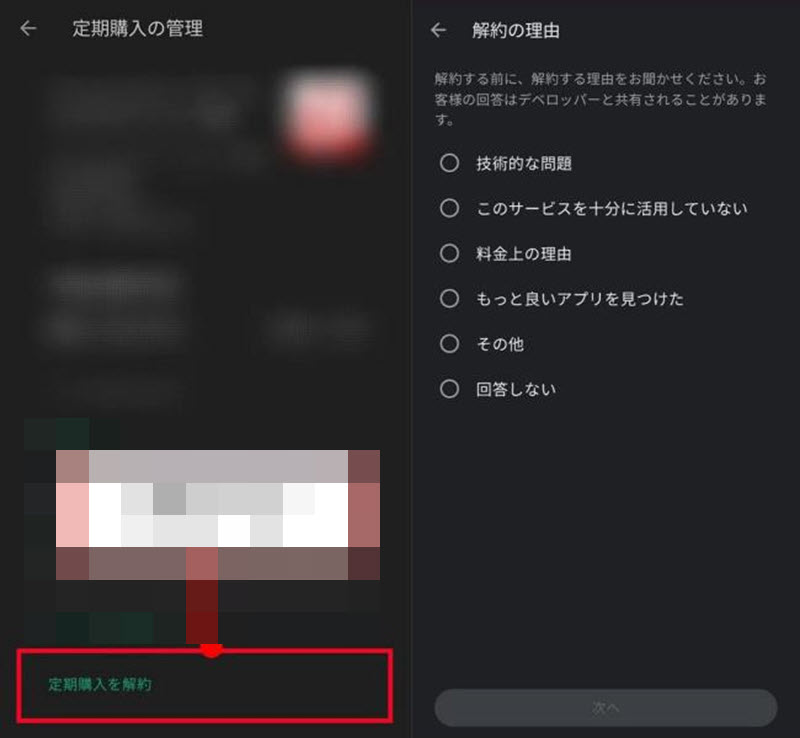
iPhoneやiPadでYouTubeプレミアムを解約する場合、Appleアカウントを通じて手続きします。以下の手順に従えば、簡単に解約を完了させることができます。
ステップ1、iPhoneまたはiPadの設定アプリを開き、画面上部に表示されている自分の名前をタップします。
ステップ2、「サブスクリプション」を選び、YouTube Premiumを探します。
ステップ3、YouTube Premiumを選び、「サブスクリプションをキャンセル」をタップします。
ステップ4、表示された確認画面で「確認」をタップすれば、YouTubeプレミアムの解約手続きが完了します。
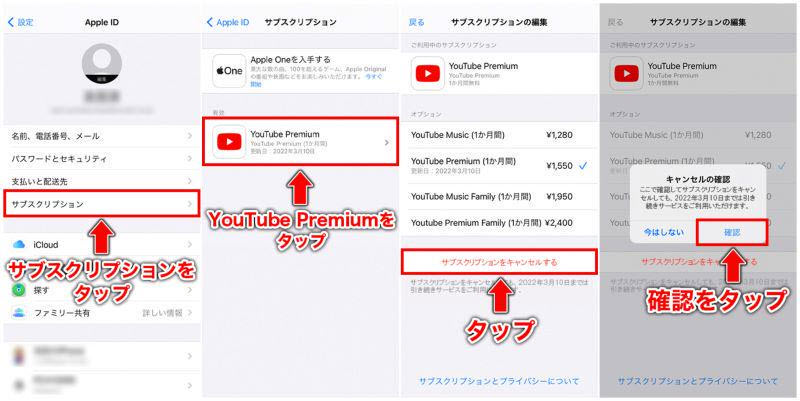
YouTubeプレミアムを解約すると、端末にダウンロード済みの動画はすべて再生不可となります。これはダウンロード機能が有料会員限定のためで、解約と同時に自動的にロックがかかる仕組みだからです。
ユーチューブプレミアムを解約した後、インターネット接続がなければ、保存済み動画を再生することはできません。言い換えれば、それらの動画はオフライン再生不可の状態です。また、YouTubeプレミアムの解約から最大30日間はダウンロード済み動画が端末に残存する場合がありますが、再生認証が解除されているため実際には再生不能となります。どうかご注意ください。
上記ではYouTubeプレミアムの解約方法と注意点を詳しく解説しますが、きっとこれらの情報がお役に立てると信じております。しかし、前述の注意点にもある通り、YouTubeプレミアムの解約解約後にはいくつかの不便が生じます。例えば、動画の視聴中に広告が表示されたりバックグラウンド再生が利用できなくなったりします。特に、動画をオフラインで視聴できなくなるのは非常に不便です。では、YouTubeプレミアムを解約しても動画をダウンロードして保存する方法は存在するのでしょうか?
それでは、YouTubeプレミアムを解約しても動画をダウンロードできる裏ワザとして「StreamByte for Video」を紹介します。「StreamByte for Video」はYouTubeを含む数種類のストリーミングサービスから動画ストリーミングサービスから動画をダウンロードです。インターフェースには広告が一切なく、快適にダウンロード機能を利用することができます。「StreamByte for Video」があれば、YouTube プレミアムを解約しても、動画を再生できない問題に悩む必要はもうありません。初心者でもお気軽にYouTube動画をダウンロードして、YouTubeプレミアムを解約してもオフラインでお気に入りの作品を自由に楽しめます。
「StreamByte for Videoがおすすめの理由」
ここでは、「StreamByte for Video」をどのように利用して、YouTubeプレミアムを解約しても動画をダウンロードして永久に保存するやり方を説明します。
ステップ1、「StreamByte for Video」にログインすると、YouTubeを含む主要ストリーミングサービスがメインインターフェースに表示されます。中のYouTube選択してください。

ステップ2、ダウンロードしたい動画のページを開くと、ソフトは動画を分析し右上にクラウドアイコンが出てきます。インタフェースで動画のURLを貼り付けて検索することもできます。
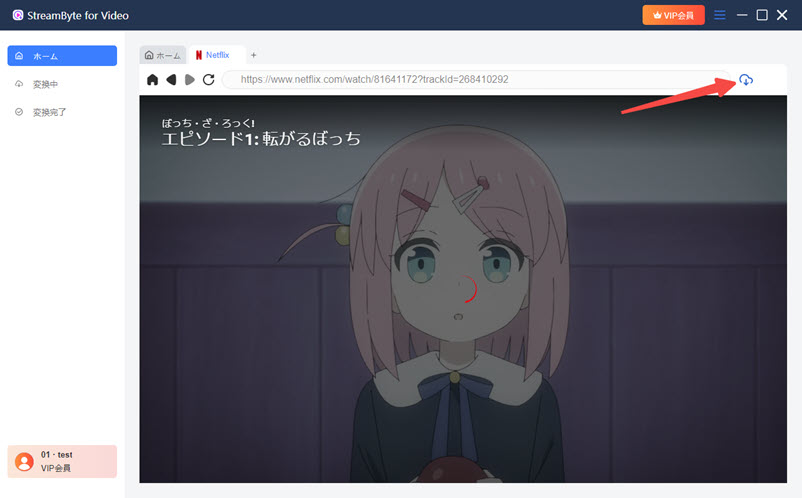
ステップ3、クラウドアイコンをクリックして、出力形式·音声·字幕などの設定をご都合に応じて変更できます。なお、YouTube動画を音声のみでダウンロードするのも可能です
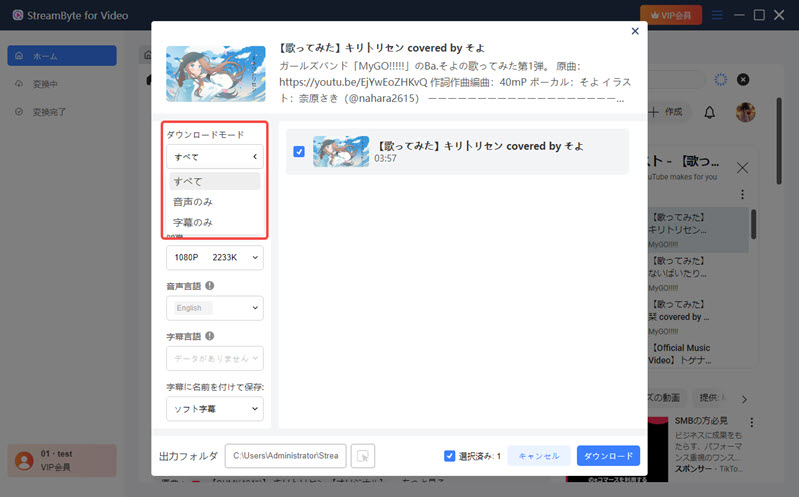
ステップ4、最後に、「ダウンロード」ボタンをクリックして、動画をダウンロードすることができます。ダウンロードの進行状況は「変換中」画面で確認可能です。
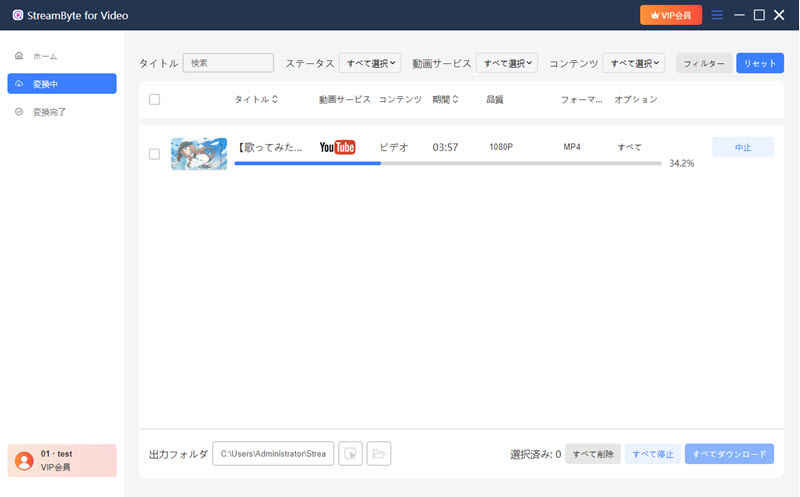
以上の手順で、YouTubeプレミアムを解約しても簡単にお気に入りの動画をダウンロードし、オフライン再生できます。さらに、視聴保存期限の心配も不要で、いつでもオフラインで動画を楽しめます。インタフェースには広告もなくて、とても使い勝手です。YouTubeプレミアムを解約した後の不便に悩まされているなら、ぜひ「StreamByte for Video」をお試しください。
最近、YouTube Premiumの解約に関する不具合の報告が増えています。それでは、その問題を解決するために、ユーチューブプレミアムが解約できない主な原因と解決策を説明します。
アプリやブラウザに不具合あるので、YouTubeプレミアムのメンバーシップを解約できない可能性があります。そのため、一度アプリやブラウザを更新してから再度試してください。
また、キャッシュの蓄積が原因でYouTubeプレミアムが解約できない可能性もあります。「設定→Safari→Cookieとデータを消去」でキャッシュファイルを削除してください。削除後、再度ユーチューブプレミアムを解約できるかお試しください。
YouTubeは地域制限があるので、VPNやプロキシを利用している際に、YouTubeのサーバーに接続できなくなることがあります。これらの要因がYouTubeプレミアムが解約できない問題を引き起こす可能性があります。そういった場合には、VPNやプロキシを停止して、ユーチューブプレミアムが解約できるかどうかお試しください。停止後も問題がYouTubeプレミアムが解約できない場合は、ネットワーク設定をリセットしてから、再度アクセスしてみてください。
誤ったアカウントでログインしているとユーチューブプレミアが解約できませんので、解約操作の前に必ず正しいアカウントでログインしていることを確認してください。誤ったアカウントでログインしている場合、契約時と同じアカウントに再ログインして、ユーチューブプレミアムが解約できるかどうかを再び試してください。
Apple ID や Google Play ストアといった別のサービス経由で登録したサブスクリプションは、YouTube から直接解約できかねます。ユーチューブプレミアムを解約するために、登録に利用したサービスの設定画面で行ってください。
無料期間中にユーチューブプレミアムの解約手続きを完了させた場合でも、再生特典はすぐに使えなくなるわけではありません。契約で定められた無料提供期間の最終日まで、広告なしで動画視聴やオフライン再正などの特典を引き続き利用可能です。しかし、無料体験は新規加入時のみ適用される特典です。一度YouTubeプレミアムを解約したアカウントで再度契約すると、その場から月額料金の課金が開始され、新たな無料期間が付与されることはほぼありませんのでご注意ください。
YouTubeプレミアムの解約後も契約期間中は特典を利用できるため、YouTubeプレミアムを解約したらすぐ使えなくなりません。次の請求日まで、再生特典を引き続き利用可能です。そのため、YouTubeプレミアムを解約する最適なタイミングは、基本的に次の請求日前に「早ければ早いほど良い」です。
YouTube Premiumを解約できたかどうかを確認するために、動画を再生した際に広告が表示されるか、または保存済みの動画をオフラインで再生できるかどうかで確認できます。もしこの方法で確認できない場合や不安がある場合は、YouTubeアプリやGoogleアカウントの設定から直接確認することも可能です。具体的な手順は下記になります。
YouTubeアプリ手順: プロフィールアイコン > 購入とメンバーシップ > 「プレミアム」表記の消失
Googleアカウント手順: アカウント管理画面 > 定期購入 > 「YouTube Premium」の契約状態が「キャンセル済み」
この記事では、YouTubeプレミアムの解約の注意点を詳しく説明し、各種デバイスおよび決済サービスでの解約方法を紹介しました。そして、YouTubeプレミアムを解約した後、様々な制限やユーザーにとって不便な点が明らかになりました。
最後に、初心者でも安心の裏ワザとして、「StreamByte for Video」を紹介しました。そのソフトがあれば、YouTubeプレミアムを解約しても、お気に入りの動画をDRM保護なしで永久保存が可能となり、いつでもどこでもオフラインで視聴いただけます。インタフェースもダウンロードした動画も広告がなくて、快適に動画を楽しむことができます。さらに、内蔵ウェブプレイヤーと一括ダウンロード機能もYouTube動画の視聴に役に立ちます。YouTube動画をオフライン思う存分、快適かつ制限なくお楽しみいただけましょう!
「StreamByte for Video」は専門の動画ダウンロードソフトとして、多くのユーザーに支持されています。現在は14日間の無料試用版をご用意していますので、お気軽にダウンロードしてお試しください!

StreamByteについて最新のニュース、製品のアップグレード、情報、ガイドや割引情報などをお届けします。
正しいメールアドレスを入力してください。